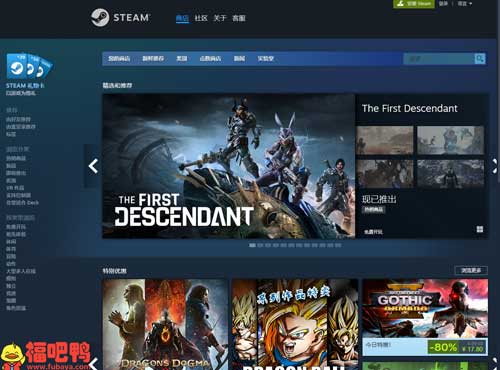图片太大会占用我们的电脑空间,但是直接压缩优惠损伤图片画质。所以我今天带来一款无损压缩图片的工具,支持多种图片格式批量无损压缩,一起来看看吧
工具下载后是一个压缩包,我们把它解压出来,之后找到并双击【Caesium Image Compressor.exe】打开工具
打开后界面如下,上面是一排功能键,中间是放入图片的位置,左边是设置,下边是压缩前与压缩后对比的位置,在设置里,我们可以更改压缩选项、图片尺寸以及输出位置和图片格式

使用时我们点击添加把图片添加进来
添加进来后它会在这里显示,可以看到我添加的图片都是不同的格式,也就是说它支持多种格式的图片批量压缩。然后我们更改压缩设置以及存放路径,更改完成后点击压缩
压缩完成后它会弹出提示,冰糕书我们压缩大小和节省空间
接下来让我们看看效果吧
好了,今天的工具就介绍到这里,工具的获取请看文章顶部,感谢大家的观看,我们下期再见。
© 版权声明
文章版权归作者所有,未经允许请勿转载。
THE END